napraw iPhone / iPad / iPod z trybu DFU, trybu odzyskiwania, logo Apple, trybu słuchawek itp. do normalnego stanu bez utraty danych.
Wiadomości tekstowe nie wyświetlają się na iPhonie [Najłatwiejsze metody naprawienia tego]
 Zaktualizowane przez Lisa Ou / 29 grudnia 2023 17:30
Zaktualizowane przez Lisa Ou / 29 grudnia 2023 17:30Dobry dzień! Mój chłopak i ja pokłóciliśmy się trochę. Powiedział mi to dlatego, że nie odpisywałam mu na SMS-y. Według niego wysłał mi setki SMS-ów. Wyjaśniłem jednak, że nie otrzymałem ani jednego. Teraz odkryliśmy, że mój iPhone ma problem z odbieraniem wiadomości. Czy możesz mi pomóc naprawić niektóre wiadomości tekstowe, które nie wyświetlają się na iPhonie? Chcę poczekać na odpowiedź od Was, chłopaki. Dziękuję!
Brak wiadomości tekstowych na iPhonie jest frustrujący! Napraw to natychmiast, korzystając z poniższych metod. Proszę kontynuować.
![Wiadomości tekstowe nie wyświetlają się na iPhonie [Najłatwiejsze metody naprawienia tego]](https://www.fonelab.com/images/ios-system-recovery/text-messages-not-showing-up-on-iphone/text-messages-not-showing-up-on-iphone.jpg)

Lista przewodników
Część 1. Dlaczego wiadomości tekstowe nie wyświetlają się na iPhonie
Niektóre SMS-y nie wyświetlają się na iPhonie z wielu powodów. Większość z nich dotyczy problemów z oprogramowaniem. Zobaczmy niektóre z nich, wymieniając je poniżej.
- Twój iPhone ma słabe połączenie internetowe, szczególnie jeśli korzystasz z funkcji iMessage. Ale jeśli wyślesz wiadomość tekstową za pomocą wiadomości SMS, problemem będzie sygnał lub sieć. Przyczyną może być również brak wystarczającej liczby planów tekstowych.
- Zablokowałeś kontakt, który wysyła Ci wiadomości tekstowe.
- W Twoim iPhonie występują tymczasowe usterki oprogramowania.
- iPhone ma pełną pamięć, w której nie może już przechowywać wiadomości.
- Połączenia Nie przeszkadzać funkcja iPhone'a jest włączona.
Część 2. Rozwiąż problem z wiadomościami tekstowymi, które nie wyświetlają się na iPhonie
Wiedza o tym, jak rozwiązać problem, jest konieczna po poznaniu czynników powodujących problem. Teraz odkryj je, przewijając je poniżej.
Sposób 1. Uruchom ponownie iPhone'a
Na Twoim iPhonie występują błędy, których nie można łatwo ustalić. Niektóre z nich wynikają z usterek oprogramowania. Ponowne uruchamianie iPhone'a pomoże mu ponownie uruchomić. W procesie będą używane tylko dostępne przyciski na Twoim iPhonie.
Jednak iPhone ma różne przyciski w zależności od modelu. Nie martw się. Zebraliśmy wszystkie modele, które mają te same elementy sterujące. Poniżej wymieniliśmy ich proces. Aby uzyskać najlepsze rezultaty, naśladuj je odpowiednio. Pójść dalej.
| modele | Dostępne przyciski | Jak to działa |
|
Topy | Naciśnij i przytrzymaj górny przycisk. Suwak wyłączania zostanie wyświetlony na ekranie. Przeciągnij, aby wyłączyć iPhone'a. Po 30 sekundach czas go włączyć. Naciśnij i przytrzymaj górny przycisk. Poczekaj, aż zobaczysz logo Apple. |
|
Bok | Naciśnij i przytrzymaj przycisk boczny. Suwak wyłączania zostanie wyświetlony na ekranie. Przeciągnij, aby wyłączyć iPhone'a. Po 30 sekundach czas go włączyć. Naciśnij i przytrzymaj przycisk boczny. Poczekaj, aż zobaczysz logo Apple. |
|
|
Naciśnij i przytrzymaj przycisk boczny lub przycisk głośności. Suwak wyłączania zostanie wyświetlony na ekranie. Przeciągnij, aby wyłączyć iPhone'a. Po 30 sekundach czas go włączyć. Naciśnij i przytrzymaj przycisk boczny. Poczekaj, aż zobaczysz logo Apple. |
FoneLab umożliwia naprawę iPhone'a / iPada / iPoda z trybu DFU, trybu odzyskiwania, logo Apple, trybu słuchawek itp. Do stanu normalnego bez utraty danych.
- Napraw wyłączone problemy z systemem iOS.
- Wyodrębnij dane z wyłączonych urządzeń iOS bez utraty danych.
- Jest bezpieczny i łatwy w użyciu.
Sposób 2. Sprawdź połączenie internetowe (dla iMessage)
Funkcja iMessage wykorzystuje połączenie internetowe do wysyłania wiadomości tekstowych. Jeśli masz słaby, wiadomości tekstowe mogą być opóźnione lub nie można ich odbierać. Jeśli tak, podłącz iPhone'a do najsilniejszego połączenia internetowego, jakie posiadasz. Wykonaj poniższe szczegółowe kroki. Pójść dalej.
Krok 1Na ekranie głównym znajdź Ustawienia Ikona. Stuknij, aby otworzyć aplikację. Następnie wybierz Ikona Wi-Fi w pierwszej części. Później przełącz ikonę Wi-Fi po prawej stronie, aby ją aktywować.
Krok 2Znajdź i kliknij najsilniejszą sieć Wi-Fi, z którą chcesz się połączyć. Następnie wprowadź poprawnie hasło i dołącz do sieci. Upewnij się, że hasło jest zgodne. Teraz poczekaj kilka sekund, jeśli Twój iPhone otrzyma wiadomości. Jeśli nie, przejdź do kolejnych metod poniżej.
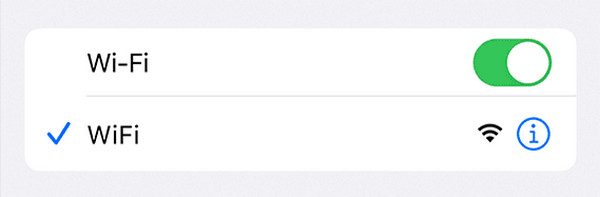
Alternatywnie też możesz zresetuj ustawienia sieciowe iPhone'a aby rozwiązać problemy z siecią Ustawienia > Ogólne > Przenieś lub zresetuj iPhone'a > Zrestartować ustawienia sieci.
Sposób 3. Wyłącz filtrowanie wiadomości
iPhone ma także funkcję filtrowania nieznanych nadawców. Nie powiadomi Cię, jeśli nadawca nie jest zarejestrowany lub zapisany jako Twój kontakt. Jeśli chcesz wyłączyć tę funkcję, postępuj zgodnie ze szczegółowymi instrukcjami poniżej.
Proszę uruchomić Ustawienia ikonę na swoim iPhonie. Następnie wybierz Wiadomości ikona podczas przewijania ekranu w dół. Później zlokalizuj Filtrowanie wiadomości Sekcja. Przełącz Slider ikona Filtruj nieznanych nadawców przycisk po zobaczeniu go. Upewnij się, że pozostawiłeś go w kolorze szarym. Oznacza to tylko, że pomyślnie go wyłączyłeś.
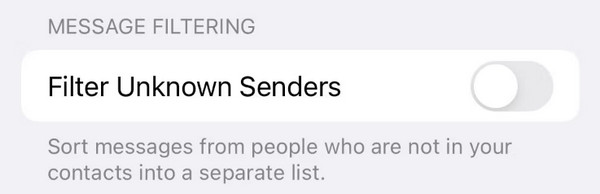
Sposób 4. Użyj odzyskiwania systemu FoneLab iOS
Jeśli wbudowane procedury nie rozwiązały problemów z iPhonem wspomnianych w tym poście, czas skorzystać z oprogramowania innej firmy. Napraw iPhone'a na swoim komputerze za pomocą Odzyskiwanie systemu FoneLab iOS! Oprogramowanie może rozwiązać ponad 50 problemów na Twoim iPhonie. Narzędzie obsługuje także wszystkie modele iPhone'a i wersje iOS, w tym najnowsze modele. Nadszedł czas, aby dowiedzieć się, jak działa to narzędzie, aby naprawić wiadomości tekstowe, które nie wyświetlają się na iPhonie. Pójść dalej.
FoneLab umożliwia naprawę iPhone'a / iPada / iPoda z trybu DFU, trybu odzyskiwania, logo Apple, trybu słuchawek itp. Do stanu normalnego bez utraty danych.
- Napraw wyłączone problemy z systemem iOS.
- Wyodrębnij dane z wyłączonych urządzeń iOS bez utraty danych.
- Jest bezpieczny i łatwy w użyciu.
Krok 1Pobierz narzędzie na swój komputer. Należy jedynie zaznaczyć Darmowe pobieranie przycisk na swojej oficjalnej stronie internetowej. Skonfiguruj oprogramowanie, a komputer uruchomi je automatycznie. Później kliknij Odzyskiwanie systemu iOS przycisk, aby kontynuować.
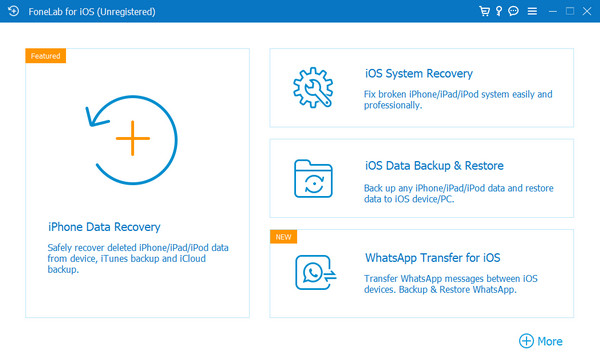
Krok 2W następnym interfejsie zobaczysz ponad 50 obsługiwanych problemów narzędzia. Proszę wybrać Start aby kontynuować.
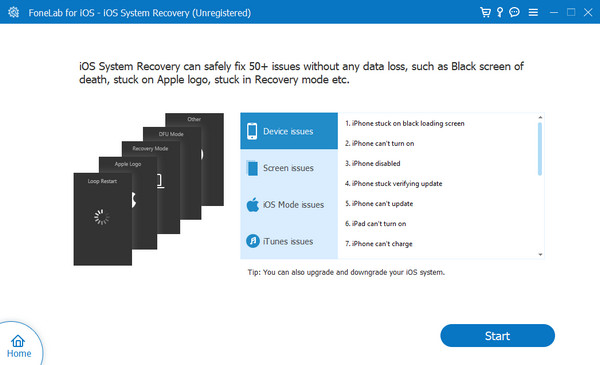
Krok 3Wybierz tryb standardowy lub tryb zaawansowany. Przed użyciem zapoznaj się z ich instrukcją. Kliknij Potwierdzać przycisk, aby przejść do następnego ekranu.
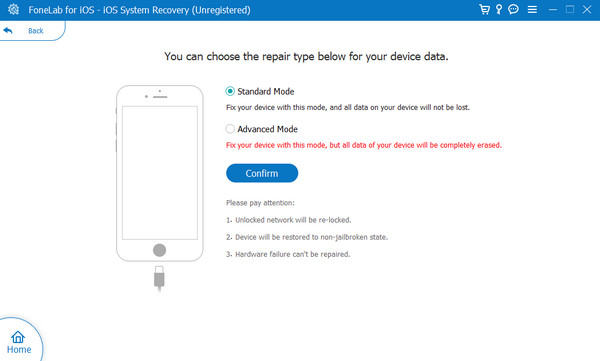
Krok 4Narzędzie wymaga wprowadzenia iPhone'a w trybie odzyskiwania. Postępuj zgodnie z instrukcjami wyświetlanymi na ekranie, jeśli nie wiesz, jak to zrobić. Później kliknij Naprawa or Optymalizacja przycisk, aby rozpocząć rozwiązywanie problemów z wiadomościami tekstowymi w telefonie iPhone. Zajmie to tylko kilka sekund.
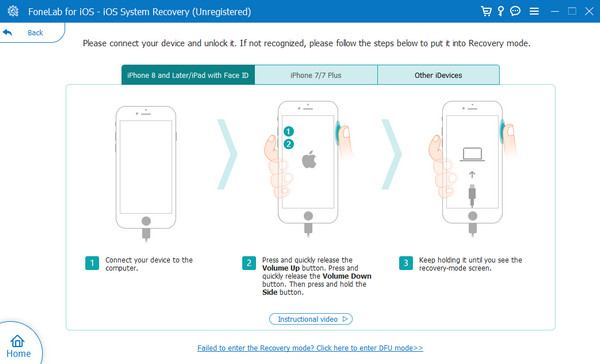
Wreszcie możesz spróbować FoneLab iPhone Data Recovery na komputerze, aby zeskanować i odzyskaj utracone wiadomości na iPhonie. Jeśli znajdziesz je w wynikach skanowania, możesz jednym kliknięciem, aby je odzyskać.
Dzięki FoneLab na iOS odzyskasz utracone / usunięte dane iPhone'a, w tym zdjęcia, kontakty, filmy, pliki, WhatsApp, Kik, Snapchat, WeChat i inne dane z kopii zapasowej lub urządzenia iCloud lub iTunes.
- Z łatwością odzyskuj zdjęcia, filmy, kontakty, WhatsApp i inne dane.
- Wyświetl podgląd danych przed odzyskaniem.
- iPhone, iPad i iPod touch są dostępne.
Krok 1Pobierz, skonfiguruj i uruchom oprogramowanie. Podłącz iPhone'a do komputera za pomocą kabla USB. Następnie wybierz jedną główną cechę. Możesz użyć przycisków Odzyskaj z urządzenia iOS, Odzyskaj z pliku kopii zapasowej iTunes i Odzyskaj z pliku kopii zapasowej iCloud.
Krok 2Oprogramowanie rozpocznie skanowanie plików iPhone'a. Proszę wybrać kategorie po lewej stronie, a dane zostaną wyświetlone po prawej stronie. Wybierz dane, które chcesz odzyskać. Później wybierz Recover przycisk w prawym dolnym rogu.
Dzięki FoneLab na iOS odzyskasz utracone / usunięte dane iPhone'a, w tym zdjęcia, kontakty, filmy, pliki, WhatsApp, Kik, Snapchat, WeChat i inne dane z kopii zapasowej lub urządzenia iCloud lub iTunes.
- Z łatwością odzyskuj zdjęcia, filmy, kontakty, WhatsApp i inne dane.
- Wyświetl podgląd danych przed odzyskaniem.
- iPhone, iPad i iPod touch są dostępne.
Część 3. Często zadawane pytania dotyczące wiadomości tekstowych, które nie wyświetlają się na iPhonie
1. Dlaczego moje wiadomości tekstowe zniknęły z mojego iPhone'a?
iPhone przechowuje Twoje wiadomości tekstowe tak długo, jak pozwala na to jego pamięć. Jeśli znikną, Twój iPhone może je usunąć, ponieważ pamięć jest pełna. Ponadto iPhone ma funkcję, w której można ustawić dni, w których będą przechowywane wyłącznie wiadomości. Może to być 30 dni lub 1 rok. Jeśli tak, znikanie wiadomości tekstowych może być spowodowane tą funkcją.
2. Dlaczego moje SMS-y nie są wysyłane?
Jeśli korzystasz z funkcji iMessage, główną przyczyną będzie słaba siła sygnału. Powodem jest to, że iMessage używa połączenia internetowego do wysyłania wiadomości tekstowych. Ale jeśli wysyłasz SMS-a, możliwe, że nie masz wystarczającej liczby planów SMS, aby go wysłać. Przyczyną problemu może być również słaby sygnał sieciowy.
Mamy nadzieję, że naprawisz teksty, które nie wyświetlają się na iPhonie. Nie wahaj się zapytać nas, jeśli tak masz więcej problemów ze swoim iPhonem. Zostaw je w sekcji komentarzy poniżej. Dziękuję!
Dzięki FoneLab na iOS odzyskasz utracone / usunięte dane iPhone'a, w tym zdjęcia, kontakty, filmy, pliki, WhatsApp, Kik, Snapchat, WeChat i inne dane z kopii zapasowej lub urządzenia iCloud lub iTunes.
- Z łatwością odzyskuj zdjęcia, filmy, kontakty, WhatsApp i inne dane.
- Wyświetl podgląd danych przed odzyskaniem.
- iPhone, iPad i iPod touch są dostępne.
